C++的QT项目打包成独立可执行和发布的exe文件(项目构建过程)
目录
- 一.通过release方式构建项目
- 二.使用windeployqt工具添加依赖项
- 三.使用Enigma Virtual Box打包
- 四.附一个修改软件图标的简易方法
以Demo项目为例,使用Qt creator构建,使用Enigma Virtual Box打包
一.通过release方式构建项目
构建套件中选择release选项后,重新run一遍项目
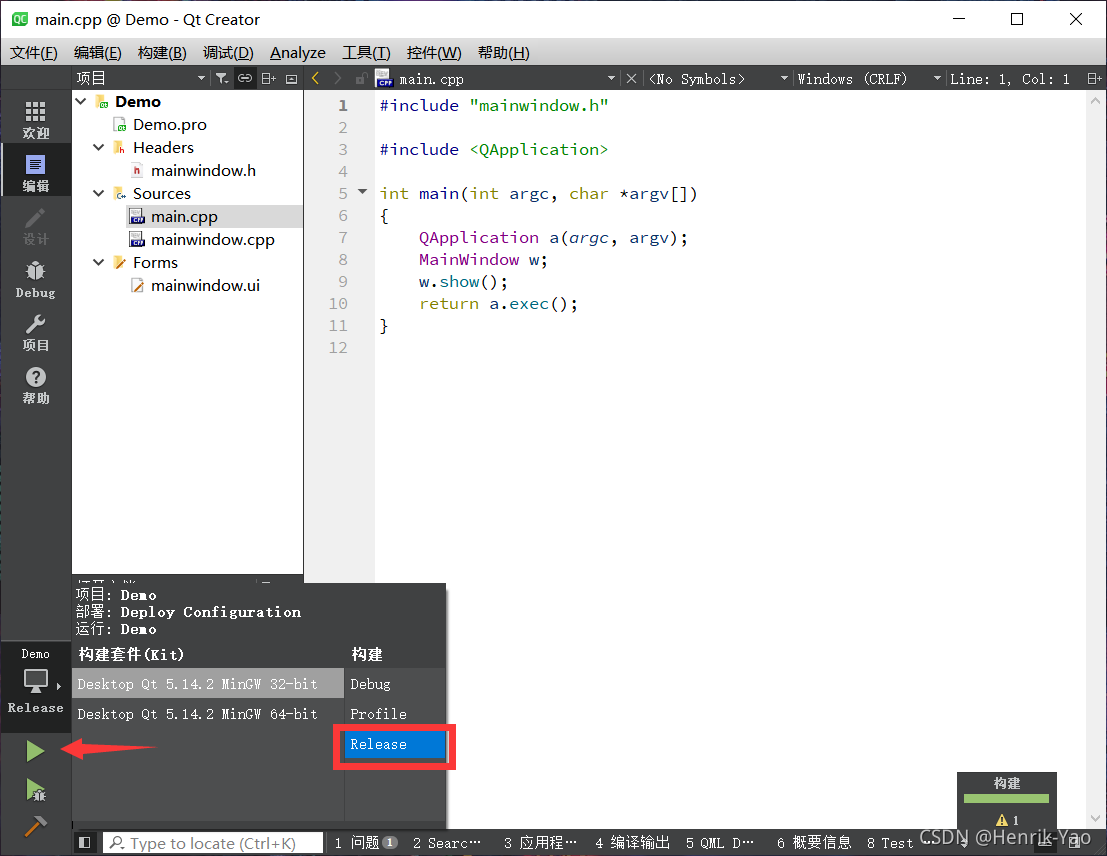
即可在原项目目录下找到构建项目的文件夹

进入release文件夹就可以看到exe文件,这个就是代码打包出来的文件,但是缺少QT对应的依赖,所以无法执行
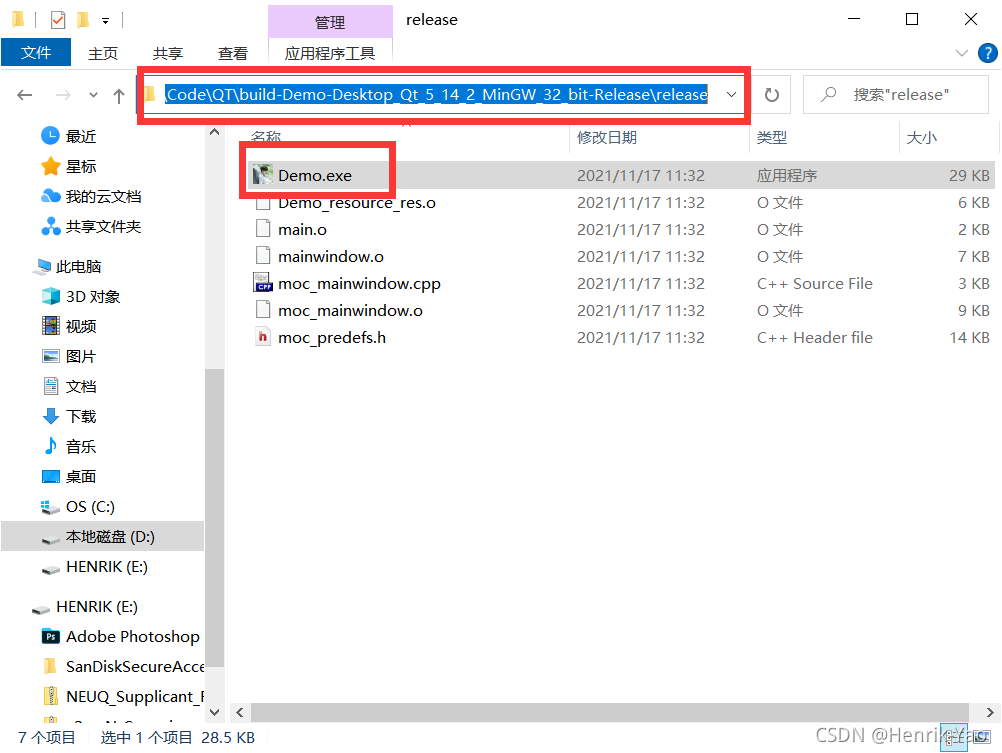
将其单独放在一个文件夹下面,并复制此路径

二.使用windeployqt工具添加依赖项
在任务管理器找到Qt命令行工具,直接搜索即可,注意要使用MinGW版本才能添加合适的依赖,也要注意bit位数,64位的项目不能用32位的MinGW来打包,这里项目和打包用的都是32位,因为32位的电脑多一些,所以兼容性会好一些(64位电脑能运行32位软件,32位软件不能运行64位电脑)

分别在此命令行工具下执行以下两条指令
进入待操作文件夹 cd+刚刚复制的路径
cd D:\Code\QT\test
使用windeployqt工具
windeployqt Demo.exe
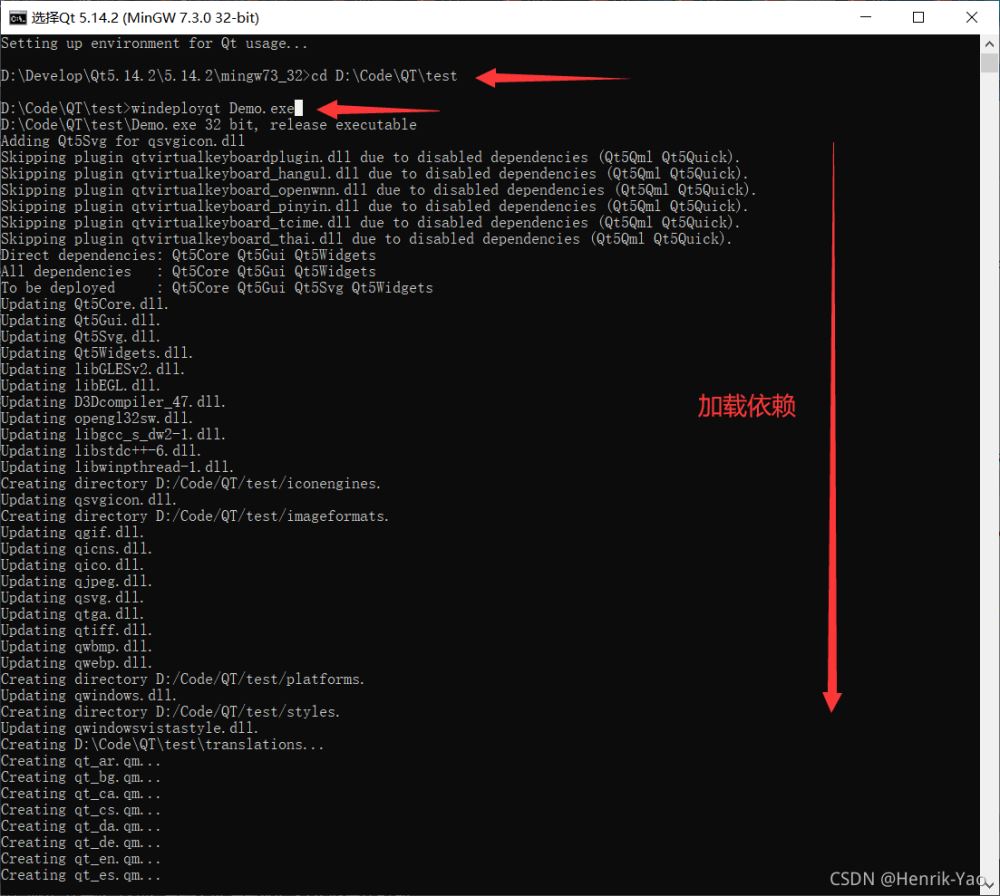
构建完成的样子如图,这时候exe文件能在这个文件夹下面运行,但是脱离此文件夹依旧不能独立运行,所以后面使用Enigma Virtual Box打包

三.使用Enigma Virtual Box打包
Enigma Virtual Box是软件虚拟化工具,它可以将多个文件封装到应用程序主文件,从而制作成为单执行文件的绿色软件。它支持所有类型的文件格式,虚拟化后的软件不释放任何临时文件到您的硬盘,文件模拟过程仅在内存运行
Enigma Virtual Box下载路径: https://enigmaprotector.com/assets/files/enigmavb.exe 直接点击即可下载
选择好输入输出路径,将需要打包的对应文件拖入打包区,点击process即可打包
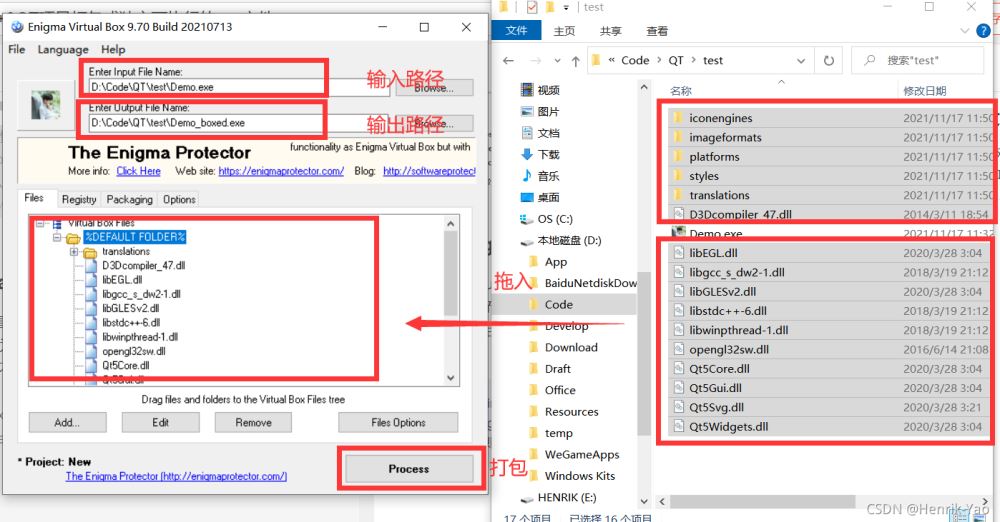
打包成功提示
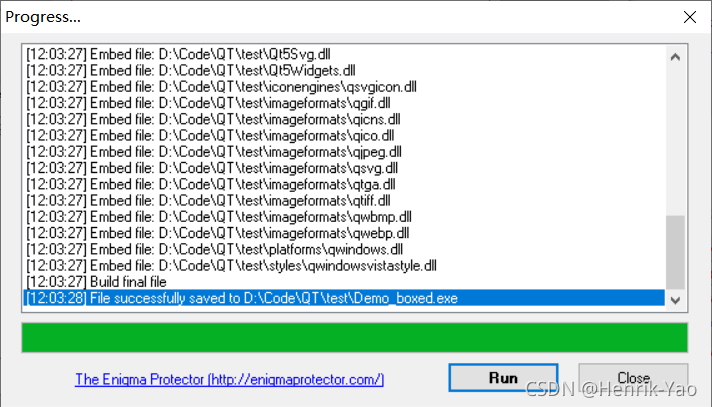
这时候打包出来的Demo_boxed.exe文件就是可以独立运行和发布的exe文件了

四.附一个修改软件图标的简易方法
直接将准备好的ico图标拖进项目文件夹

在项目配置文件.pro的最后一行直接添加即可
RC_ICONS = my.ico
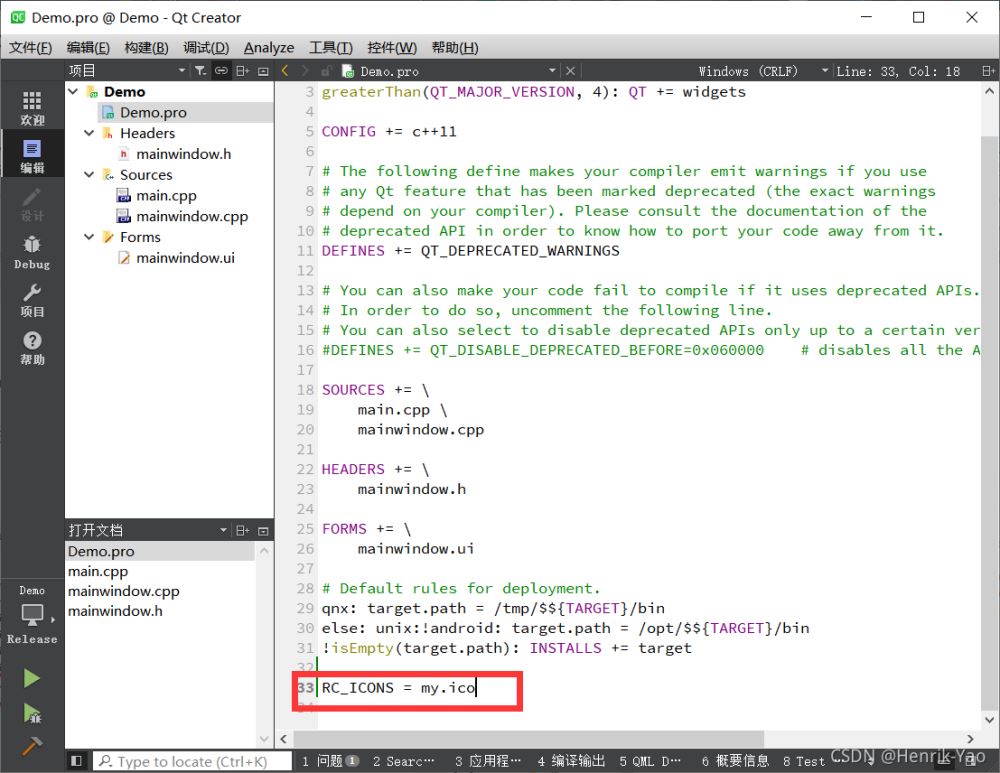
到此这篇关于C++的QT项目打包成独立可执行和发布的exe文件的文章就介绍到这了,更多相关C++ QT打包exe文件内容请搜索我们以前的文章或继续浏览下面的相关文章希望大家以后多多支持我们!

